4 Λύσεις: Διορθώστε δυστυχώς το σφάλμα της εφαρμογής σας έχει σταματήσει
Συχνά βρίσκουμε ανθρώπους να παραπονιούνται, «Δυστυχώς το Youtube έχει σταματήσει», «Δυστυχώς το διαδίκτυο έχει σταματήσει» ή «Δυστυχώς η Netalpha έχει σταματήσει». Οι χρήστες αντιμετωπίζουν καθημερινά ένα σφάλμα που προκαλεί τυχαία διακοπή λειτουργίας των Εφαρμογών. Αυτό είναι ένα περίεργο σφάλμα καθώς εμφανίζεται ενώ χρησιμοποιείτε μια εφαρμογή και σταματάει ξαφνικά να λειτουργεί ή διακόπτεται. Επαναφέρεστε από την οθόνη της εφαρμογής στην Αρχική οθόνη της συσκευής σας με ένα μήνυμα σφάλματος που λέει: ‘Δυστυχώς, έχει σταματήσει να λειτουργεί’.
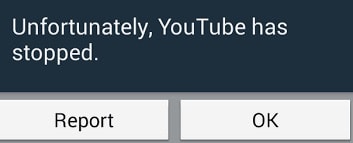
Οι εφαρμογές που δεν λειτουργούν ή σταμάτησαν ενώ λειτουργούσαν, όπως δυστυχώς η Netalpha σταμάτησε ή δυστυχώς το Διαδίκτυο σταμάτησε, είναι ένα σφάλμα που προκαλεί σύγχυση, επειδή τη μια στιγμή η εφαρμογή σας λειτουργεί ομαλά και την επόμενη στιγμή κλείνει αυτόματα με ένα μήνυμα σφάλματος. Δυστυχώς το Youtube σταμάτησε να λειτουργεί, το Netalpha σταμάτησε. Δυστυχώς, το Διαδίκτυο έχει σταματήσει και πολλά άλλα τέτοια παραδείγματα εφαρμογών που σταματούν ενώ λειτουργούν κανονικά παρατηρούνται από χρήστες σε όλο τον κόσμο και αναζητούν συνεχώς λύσεις για να διορθώσουν ένα τέτοιο σφάλμα.
Διαβάστε παρακάτω για να μάθετε γιατί ακριβώς η εφαρμογή σας σταματά να λειτουργεί ξαφνικά και 3 από τους καλύτερους και πιο αποτελεσματικούς τρόπους αντιμετώπισης του προβλήματος.
- Μέρος 1: Γιατί η εφαρμογή σας σταματά να λειτουργεί ξαφνικά;
- Μέρος 2: Διόρθωση με ένα κλικ στο ‘Δυστυχώς η εφαρμογή έχει σταματήσει’
- Μέρος 3: Διορθώστε την εφαρμογή σας Δυστυχώς σταμάτησε με εκκαθάριση της προσωρινής μνήμης εφαρμογής
- Μέρος 4: Διορθώστε την εφαρμογή σας Δυστυχώς σταμάτησε από τη νέα εγκατάσταση
- Μέρος 5: Διορθώστε την εφαρμογή σας Δυστυχώς σταμάτησε με επαναφορά εργοστασιακών ρυθμίσεων
Μέρος 1: Γιατί η εφαρμογή σας σταματά να λειτουργεί ξαφνικά;
Δυστυχώς, το Youtube έχει σταματήσει. δυστυχώς, το Netalpha έχει σταματήσει να λειτουργεί, κ.λπ. είναι μηνύματα σφάλματος που εμφανίζονται κάθε τόσο κατά τη χρήση Εφαρμογών σε κινητές συσκευές Android. Είναι σημαντικό να κατανοήσετε ότι τέτοια σφάλματα δεν αφορούν συγκεκριμένες εφαρμογές/εφαρμογές και μπορεί να εμφανιστούν σε οποιαδήποτε εφαρμογή/εφαρμογή. Δεν υπάρχει συγκεκριμένη εφαρμογή ή είδος εφαρμογών που να αντιμετωπίζουν αυτό το πρόβλημα.
Ο λόγος για τον οποίο δυστυχώς το Διαδίκτυο έχει σταματήσει ή οποιαδήποτε άλλη εφαρμογή που αντιμετωπίζει ένα τέτοιο σφάλμα κατά τη συντριβή δεδομένων. Η κατάρρευση δεδομένων δεν είναι σοβαρό πρόβλημα και σημαίνει μόνο μια κατάσταση κατά την οποία μια εφαρμογή, λειτουργικό σύστημα ή λογισμικό σταματά να λειτουργεί κανονικά και βγαίνει απότομα. Αυτό μπορεί να συμβεί για διάφορους λόγους, όπως η ασταθής σύνδεση στο Διαδίκτυο, τόσο κινητής τηλεφωνίας όσο και WiFi. Ένας άλλος λόγος για τη διακοπή λειτουργίας των Εφαρμογών θα μπορούσε να είναι κατεστραμμένα αρχεία προσωρινής μνήμης, τα οποία δεν έχουν εκκαθαριστεί εδώ και πολύ καιρό.
Πολλοί χρήστες πιστεύουν επίσης ότι η ελλιπής ή ακατάλληλη εγκατάσταση μπορεί να προκαλέσει τη διακοπή λειτουργίας της εφαρμογής και να σταματήσει να λειτουργεί ξαφνικά.
Μπορεί να υπάρχουν πολλοί περισσότεροι λόγοι για αυτούς. Δυστυχώς, η εφαρμογή σταμάτησε να εμφανίζεται το σφάλμα, αλλά δεν μπορεί να κατηγορηθεί κανείς για αυτό.
Ως εκ τούτου, είναι σημαντικό για εμάς να εξετάσουμε προσεκτικά το πρόβλημα και να επιλέξουμε από τις λύσεις που δίνονται παρακάτω για να το διορθώσουμε Δυστυχώς, το Youtube έχει σταματήσει. δυστυχώς το Netalpha σταμάτησε. δυστυχώς, το διαδίκτυο έχει σταματήσει και πολλά άλλα παρόμοια δυστυχώς η εφαρμογή έχει σταματήσει να λειτουργεί σφάλματα.
Μέρος 2: Διόρθωση με ένα κλικ στο ‘Δυστυχώς η εφαρμογή έχει σταματήσει’
Ευτυχώς, ενώ αυτό είναι ένα ενοχλητικό πρόβλημα που σας εμποδίζει να κάνετε αυτό που κάνετε, ο καλύτερος τρόπος για να εξαλείψετε αυτό το σφάλμα είναι απλώς να επιδιορθώσετε το σφάλμα δεδομένων, αποτρέποντάς το έτσι από το να συμβεί.
Η πιο εύκολη λύση είναι να χρησιμοποιήσετε μια εφαρμογή λογισμικού γνωστή ως DrFoneTool – Επισκευή συστήματος, ένα εξειδικευμένο κομμάτι προγραμματισμού που έχει σχεδιαστεί για να σας βοηθήσει να επιδιορθώσετε τις συσκευές σας όσο το δυνατόν γρηγορότερα.
Εάν αυτό ακούγεται σαν η επιλογή που χρειάζεστε για να ανακουφίσετε, δυστυχώς, το YouTube έχει σταματήσει τα σφάλματα. αυτός είναι ο τρόπος χρήσης του.
Πώς να χρησιμοποιήσετε το DrFoneTool -Repair για να διορθώσετε δυστυχώς το σφάλμα εφαρμογής έχει σταματήσει
Σημείωση: Λάβετε υπόψη ότι χρησιμοποιείτε αυτήν τη λύση μπορεί να ξαναγράψει και να επιδιορθώσει όλα τα δεδομένα στο τηλέφωνό σας, πράγμα που σημαίνει ότι υπάρχει πιθανότητα απώλειας δεδομένων κατά τη διάρκεια της διαδικασίας. Βεβαιωθείτε ότι δημιουργήστε αντίγραφα ασφαλείας της συσκευής σας πριν συνεχίσετε.
Βήμα #1 – Αποκτήστε το λογισμικό
Επικεφαλής στο τον ιστότοπο DrFoneTool – System Repair και κατεβάστε το λογισμικό στον υπολογιστή σας Mac ή Windows.
Βήμα #2 – Συνδέστε τη συσκευή σας Android
Εκκινήστε το DrFoneTool και κάντε κλικ στην επιλογή System Repair από το κύριο μενού. Τώρα συνδέστε τη συσκευή σας Android χρησιμοποιώντας το επίσημο καλώδιο.

Από το επόμενο μενού, επιλέξτε την επιλογή ‘Android Repair’ και πατήστε ‘Start’.

Βήμα #3 – Εισαγωγή πληροφοριών & επισκευή
Πατήστε στις πληροφορίες του τηλεφώνου σας. Αυτό γίνεται για να βεβαιωθείτε ότι η συσκευή σας έχει επισκευαστεί σωστά, ελαχιστοποιώντας παράλληλα τον κίνδυνο να καταστραφεί η συσκευή σας.

Ακολουθήστε τις οδηγίες στην οθόνη σχετικά με τον τρόπο εκκίνησης της συσκευής σας Android στη λειτουργία λήψης.

Μόλις εκκινηθεί, το λογισμικό θα επαληθεύσει το υλικολογισμικό σας και θα ξεκινήσει την επισκευή της συσκευής σας. Βεβαιωθείτε ότι το τηλέφωνό σας παραμένει συνδεδεμένο καθ’ όλη τη διάρκεια της διαδικασίας και θα είστε έτοιμοι να ξεκινήσετε και το σφάλμα ‘δυστυχώς το διαδίκτυο [ή άλλη εφαρμογή] έχει σταματήσει’ θα πρέπει να διαγραφεί!

Αυτό μπορεί να πάρει κάποιο χρόνο, ανάλογα με τη σύνδεσή σας στο Διαδίκτυο και τις ταχύτητες, γι’ αυτό να έχετε υπόψη σας ότι όλα παραμένουν συνδεδεμένα.
Μέρος 3: Διορθώστε ότι η εφαρμογή σας δυστυχώς σταμάτησε με εκκαθάριση της προσωρινής μνήμης εφαρμογής
Εδώ σας παρουσιάζουμε 3 από τις πιο αποτελεσματικές θεραπείες για την καταπολέμηση της? δυστυχώς, η εφαρμογή έχει σταματήσει το σφάλμα, το οποίο έχει βοηθήσει πολλούς χρήστες που αντιμετωπίζουν παρόμοια προβλήματα.
Το πρώτο από αυτά είναι η εκκαθάριση της προσωρινής μνήμης της εφαρμογής. Εκκαθάριση της προσωρινής μνήμης εφαρμογών για να διορθώσετε Δυστυχώς το Youtube έχει σταματήσει και τέτοια σφάλματα είναι πολύ δημοφιλή καθώς καθαρίζει την εφαρμογή/εφαρμογές σας σκουπίζοντας δεδομένα που έχουν αποθηκευτεί λόγω συνεχούς χρήσης της εφαρμογής και κάνει την Εφαρμογή/Εφαρμογές σαν καινούργια. Συνιστάται σε όλους τους χρήστες να εκκαθαρίζουν τακτικά την προσωρινή μνήμη της εφαρμογής για να λειτουργούν καλύτερα οι εφαρμογές.
Ακολουθήστε τα παρακάτω βήματα για να μάθετε πώς να εκκαθαρίζετε την προσωρινή μνήμη της εφαρμογής:
• Επισκεφτείτε τις ‘Ρυθμίσεις’ για να βρείτε μια επιλογή με το όνομα ‘Εφαρμογές’.
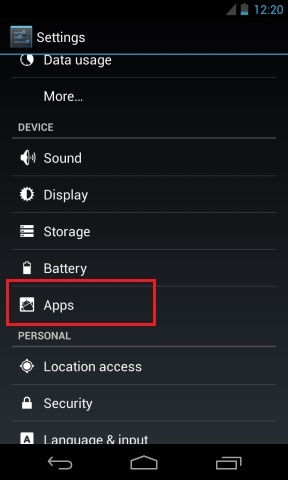
• Πατήστε «Εφαρμογές» και αναζητήστε την Εφαρμογή που σταμάτησε ξαφνικά.
• Κάντε κλικ στο όνομα της εφαρμογής, πείτε, για παράδειγμα, «Youtube» κάνοντας κύλιση προς τα κάτω στην ενότητα «Όλες» οι εφαρμογές.
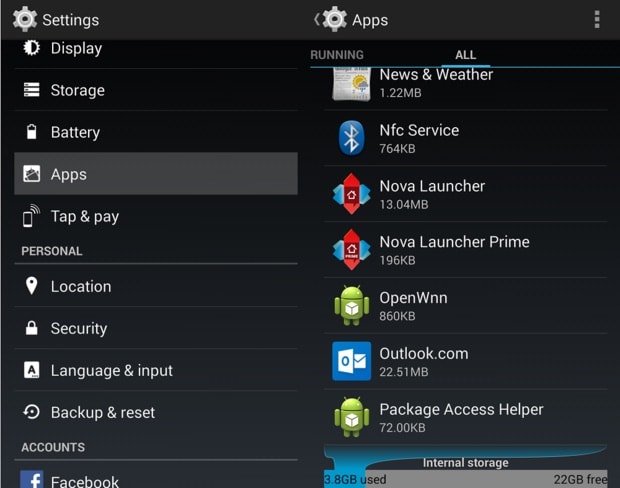
• Από τις επιλογές που εμφανίζονται, πατήστε «Αποθήκευση» και μετά «Εκκαθάριση προσωρινής μνήμης» όπως φαίνεται παρακάτω.
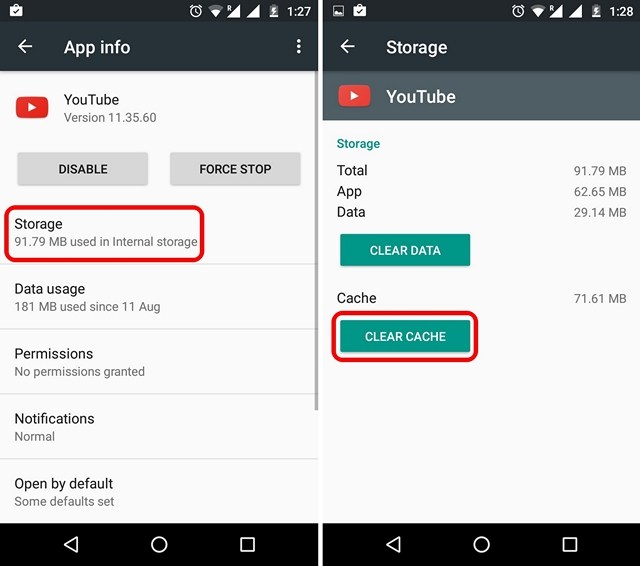
Η εκκαθάριση της προσωρινής μνήμης της εφαρμογής είναι πάντα μια καλή ιδέα, καθώς αποτρέπει τυχόν σφάλματα που μπορεί να προκληθούν λόγω κατεστραμμένης ή υπερβολικά γεμάτης μνήμης cache. Αυτή η μέθοδος είναι πιθανό να σας βοηθήσει, αλλά αν το πρόβλημα παραμένει, διαβάστε για να μάθετε για 2 ακόμη λύσεις.
Μέρος 4: Διορθώστε ότι η εφαρμογή σας δυστυχώς σταμάτησε λόγω της νέας εγκατάστασης
Μερικές φορές, δυστυχώς, το Youtube έχει σταματήσει. δυστυχώς, το διαδίκτυο έχει σταματήσει και τέτοια σφάλματα προκαλούνται λόγω ακατάλληλης ή ακατάλληλης εγκατάστασης εφαρμογής. Είναι υποχρεωτική η πλήρης λήψη της εφαρμογής από το Google Play Store και η χρήση της αφού εγκατασταθεί επιτυχώς στη συσκευή σας.
Αρχικά, για να απεγκαταστήσετε όλες τις υπάρχουσες εφαρμογές από τη συσκευή σας, ακολουθήστε τις οδηγίες που δίνονται παρακάτω:
• Επισκεφτείτε τις «Ρυθμίσεις» και αναζητήστε «Διαχείριση εφαρμογών» ή «Εφαρμογές».
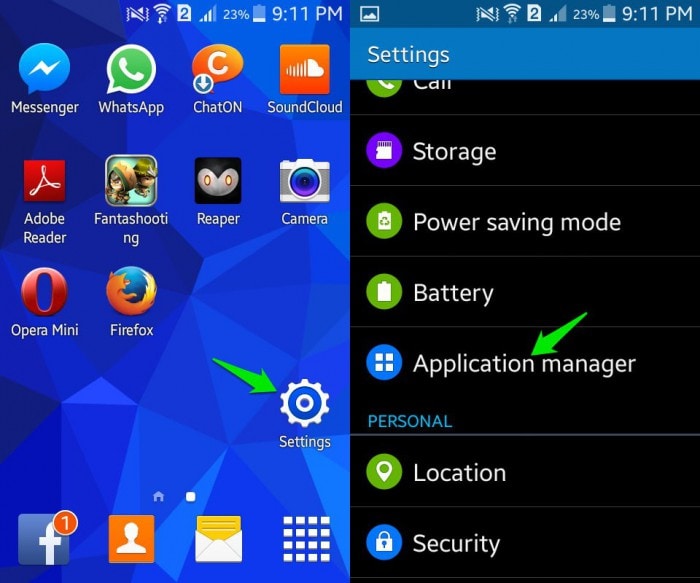
• Επιλέξτε την εφαρμογή που θέλετε να απεγκαταστήσετε, ας πούμε, για παράδειγμα, ‘Messenger’.
• Από τις επιλογές που εμφανίζονται ενώπιόν σας, κάντε κλικ στην «Κατάργηση εγκατάστασης» για να διαγράψετε την Εφαρμογή από τη συσκευή σας.
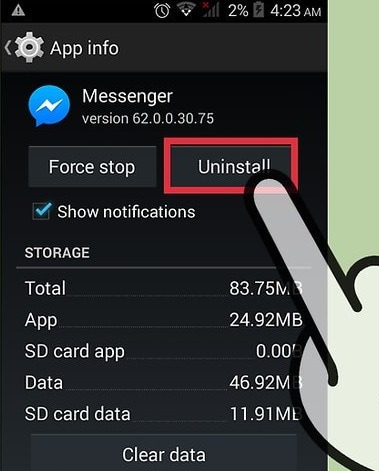
Μπορείτε επίσης να απεγκαταστήσετε μια εφαρμογή απευθείας από την Αρχική οθόνη (είναι δυνατή μόνο σε ορισμένες συσκευές) ή από το Play Store.
Για να εγκαταστήσετε ξανά την εφαρμογή, επισκεφτείτε το Google Play Store, αναζητήστε το όνομα της εφαρμογής και κάντε κλικ στο ‘Εγκατάσταση’. Θα βρείτε επίσης τη διαγραμμένη εφαρμογή στην ενότητα ‘Οι εφαρμογές και τα παιχνίδια μου’ στο Play store σας.
Αυτή η μέθοδος έχει βοηθήσει πολλούς και θα είναι χρήσιμη και σε εσάς. Μη διστάσετε λοιπόν να το δοκιμάσετε. Μπορεί να ακούγεται κουραστικό και χρονοβόρο, αλλά δεν παίρνει σχεδόν 5 λεπτά από το χρόνο σας.
Μέρος 5: Διορθώστε ότι η εφαρμογή σας δυστυχώς σταμάτησε με επαναφορά εργοστασιακών ρυθμίσεων
Η επαναφορά εργοστασιακών ρυθμίσεων πρέπει να χρησιμοποιείται μόνο όταν δεν λειτουργεί τίποτα άλλο. Θυμηθείτε να δημιουργήσετε αντίγραφα ασφαλείας όλων των δεδομένων και των περιεχομένων σας στο cloud ή σε μια εξωτερική συσκευή μνήμης, όπως μια μονάδα πένας, πριν χρησιμοποιήσετε αυτήν τη μέθοδο, επειδή αυτή που πραγματοποιείτε επαναφορά εργοστασιακών ρυθμίσεων στη συσκευή σας, όλα τα μέσα, τα περιεχόμενα, τα δεδομένα και άλλα αρχεία διαγράφονται, συμπεριλαμβανομένων των ρυθμίσεων της συσκευής. Θυμηθείτε να δημιουργήσετε αντίγραφα ασφαλείας τα δεδομένα σε μια συσκευή Android πριν πραγματοποιήσετε επαναφορά εργοστασιακών ρυθμίσεων.
Ακολουθήστε την εξήγηση βήμα προς βήμα που δίνεται παρακάτω για να επαναφέρετε τις εργοστασιακές ρυθμίσεις της συσκευής σας για να διορθώσετε δυστυχώς το Youtube έχει σταματήσει. δυστυχώς, το διαδίκτυο έχει σταματήσει να λειτουργεί και παρόμοια σφάλματα:
• Επισκεφτείτε τις «Ρυθμίσεις» κάνοντας κλικ στο εικονίδιο ρυθμίσεων, όπως φαίνεται παρακάτω.
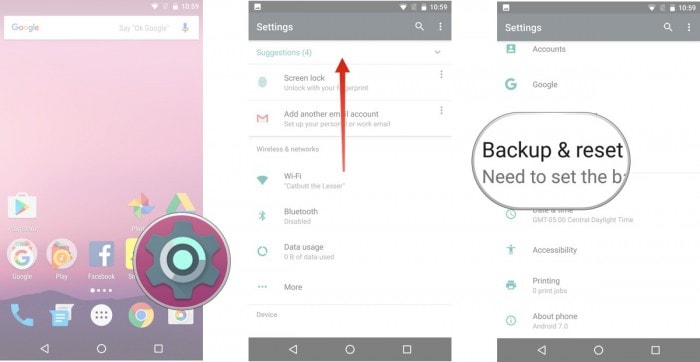
• Τώρα επιλέξτε «Backup and Reset» και προχωρήστε.
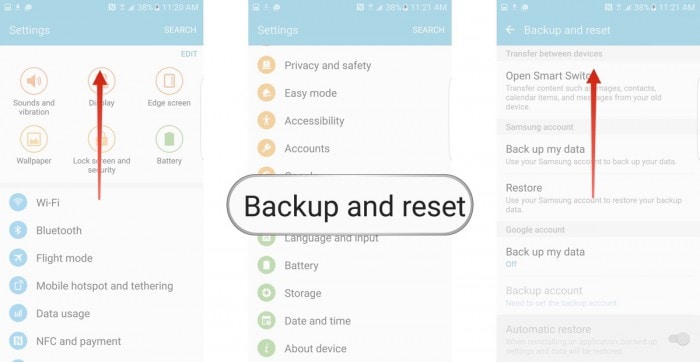
• Σε αυτό το βήμα, επιλέξτε «Επαναφορά εργοστασιακών ρυθμίσεων» και μετά «Επαναφορά συσκευής».
• Τέλος, πατήστε «ΔΙΑΓΡΑΦΗ ΟΛΑ» όπως φαίνεται παρακάτω για να επαναφέρετε τις εργοστασιακές ρυθμίσεις της συσκευής σας.
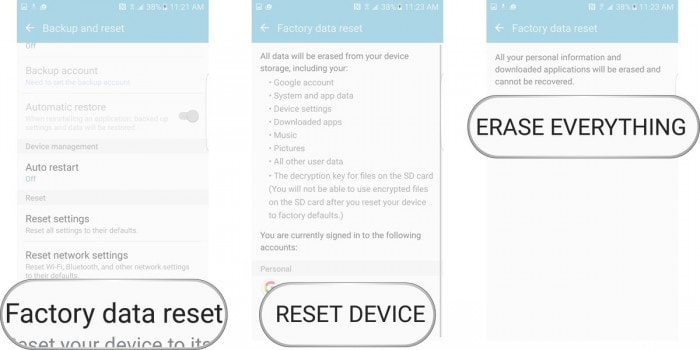
Σημείωση: Μόλις ολοκληρωθεί η διαδικασία επαναφοράς εργοστασιακών ρυθμίσεων, η συσκευή σας θα επανεκκινηθεί αυτόματα και θα πρέπει να τη ρυθμίσετε ξανά.
Λάθη όπως δυστυχώς, το Youtube έχει σταματήσει, δυστυχώς, το Netalpha έχει σταματήσει, δυστυχώς, το διαδίκτυο έχει σταματήσει να λειτουργεί και ούτω καθεξής είναι πολύ συνηθισμένα αυτές τις μέρες. Διαταράσσουν την κανονική λειτουργία μιας Εφαρμογής/Εφαρμογών και σας εμποδίζουν να χρησιμοποιείτε ομαλά την Εφαρμογή/Εφαρμογές. Δυστυχώς, το σφάλμα διακοπής εφαρμογής δεν είναι σοβαρό πρόβλημα και δεν σημαίνει ότι υπάρχει πρόβλημα με την εφαρμογή, την έκδοση του λειτουργικού σας Android ή το ακουστικό σας. Είναι ένα τυχαίο σφάλμα που εμφανίζεται για διάφορους λόγους σε μια δεδομένη κατάσταση. Εάν αντιμετωπίσετε ένα τέτοιο σφάλμα κατά τη σύνδεση στην αγαπημένη σας εφαρμογή/εφαρμογές, ΜΗΝ πανικοβληθείτε, καθώς δυστυχώς, το σφάλμα διακοπής εφαρμογής μπορεί να διορθωθεί εύκολα. Το μόνο που χρειάζεται να κάνετε είναι να είστε υπομονετικοί με το λογισμικό της εφαρμογής και να μην προσπαθήσετε να την εκκινήσετε ξανά και ξανά όταν κολλήσει και εμφανιστεί ένα μήνυμα σφάλματος. Απλώς ακολουθήστε τις μεθόδους που αναφέρονται και εξηγούνται λεπτομερώς στα προηγούμενα τμήματα για να λύσετε το πρόβλημα του δυστυχώς η εφαρμογή έχει σταματήσει.
πρόσφατα άρθρα